
Всеки потребител винаги има възможност да персонализира тапета, използван в Windows 10. Можете да изберете снимката, която искате да използвате като фон. Освен че можете да го променяте, когато пожелаете, без никакъв проблем. Потребителите, които правят първите си стъпки в операционната система, може да не знаят как се променя фона.
По подразбиране, Windows 10 носи дефиниран тапет. Въпреки че истината е, че можем да го променим без много проблеми. Стъпките, които трябва да следваме, са прости, за тях ще ви разкажем по-долу.
Преди всичко трябва отворете настройките на Windows 10. Може да се направи с комбинация от клавиши, натискане на Win + I. Също така чрез отваряне на стартовото меню и щракване върху иконата на зъбно колело. След това тази конфигурация се отваря на екрана на компютъра. Имаме поредица от раздели на екрана и влизаме в Персонализация.
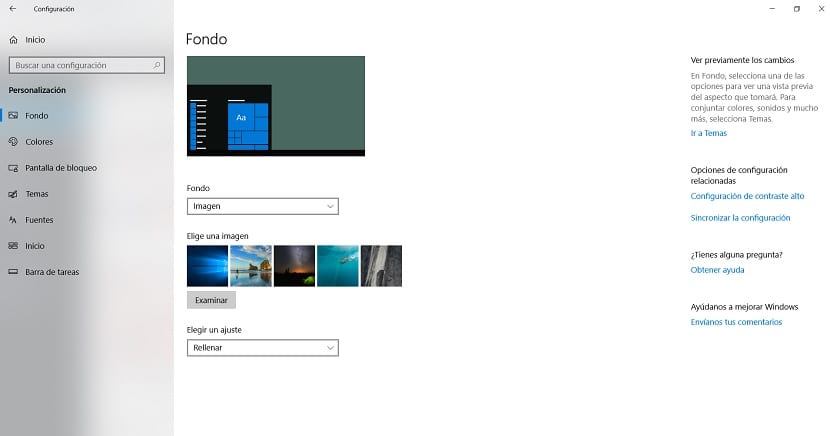
В този раздел разглеждаме колоната вляво. Имаме няколко раздела, един от които е фона. След това трябва да кликнете върху този раздел, за да се отвори. Опциите, които се отнасят до фона, ще бъдат показани в центъра на екрана, за да можем да конфигурираме това, което искаме.
Тук можете да изберете фона, който искате да използвате в Windows 10. Можете да използвате фон, който се предлага по подразбиране, да изберете плътен цвят като фон или да качите своя собствена снимка. За това има раздел, наречен избор на изображение. След това можем да търсим папка на компютъра и да изберем снимка, която ще използваме като фон.
Така че е лесно да намерите снимката, която искаме да използваме като тапет в Windows 10. Това е просто нещо. Винаги, когато искате да промените фона, ще можете да го направите. Стъпките, които трябва да следваме, са същите, каквито сме следвали в този случай.